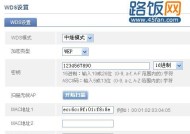如何用手机设置无线路由器密码(简单易懂的设置步骤)
- 综合领域
- 2024-06-25
- 43
- 更新:2024-06-20 22:40:50
随着智能手机的普及,我们越来越多地使用手机来管理各种设备,包括无线路由器。设置无线路由器的密码是保护我们家庭网络安全的重要步骤。本文将详细介绍如何用手机设置无线路由器密码,让您的网络更加安全。
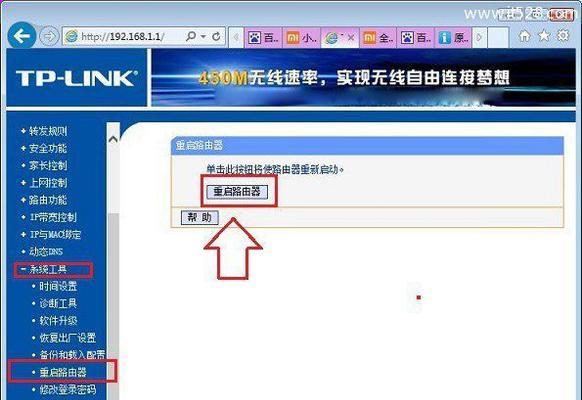
一:确保手机与无线路由器连接正常
确保您的手机已经成功连接上了无线路由器。在手机的Wi-Fi设置中找到您的无线路由器名称,并点击连接。等待连接成功后,进入下一步设置。
二:打开无线路由器管理界面
在您的手机浏览器中输入无线路由器的IP地址,通常为192.168.1.1或192.168.0.1。输入正确的IP地址后,按回车键进入无线路由器管理界面。
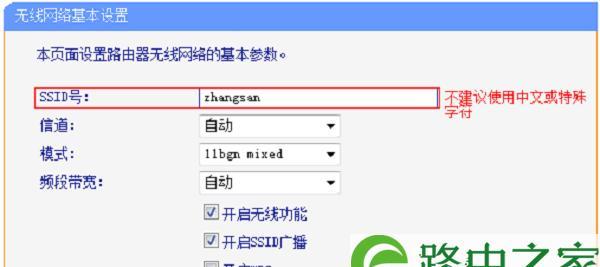
三:输入用户名和密码登录
在无线路由器管理界面中,输入您的用户名和密码进行登录。如果您还没有设置过用户名和密码,默认情况下用户名为admin,密码为空,直接点击登录即可。
四:找到无线设置选项
登录成功后,找到无线设置选项。不同的路由器品牌和型号可能有所不同,一般会在首页或菜单中有明显的无线设置入口。
五:选择安全类型
在无线设置界面中,选择合适的安全类型。推荐使用WPA2-PSK(或简称为WPA2)加密方式,它是目前最安全的无线加密方式之一。
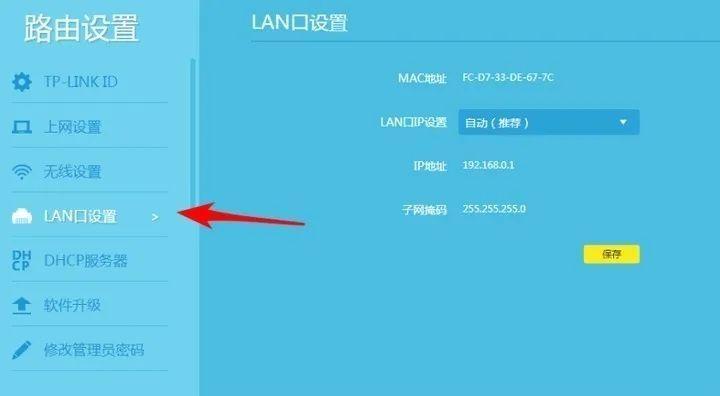
六:输入新密码
在安全类型设置中,您可以输入您想设置的新密码。建议密码长度不少于8个字符,包含数字、字母和符号的组合,以增加密码的复杂度。
七:保存设置
输入完新密码后,点击保存或应用按钮,将新密码保存到无线路由器中。系统可能会提示您重新连接Wi-Fi网络,请按照提示操作。
八:更新其他无线设置
除了密码外,您还可以在无线设置界面中更新其他相关设置,如网络名称(SSID)、信道选择等。根据您的需求进行相应的调整。
九:连接其他设备
当您完成无线路由器密码设置后,您需要重新连接所有已连接到该无线路由器的设备。在设备的Wi-Fi设置中找到您的无线路由器名称,并输入新设置的密码进行连接。
十:检查网络连接
连接所有设备后,您可以通过手机或其他设备进行网络连接测试,确保网络连接正常。如果遇到问题,可以尝试重新启动无线路由器或设备。
十一:定期更改密码
为了保障网络安全,建议定期更改无线路由器的密码。每隔几个月,您可以重复以上设置步骤,将旧密码更改为新密码。
十二:保护您的网络安全
设置无线路由器密码是保护您家庭网络安全的重要一环。请务必采取复杂的密码,并定期更改,同时注意不要将密码泄露给他人。
十三:定期升级路由器固件
除了密码设置外,定期升级无线路由器固件也是维护网络安全的重要步骤。路由器厂商会不断发布新版本的固件来修复漏洞和提升性能。
十四:咨询技术支持
如果在设置过程中遇到任何问题,您可以咨询无线路由器厂商的技术支持部门,他们会提供专业的帮助和指导。
十五:
通过手机设置无线路由器密码是一项简单而重要的任务,它可以保护您的家庭网络免受未经授权的访问。通过按照上述步骤进行设置,您可以轻松地提升网络的安全性,让您和您的家人享受更加安心的上网体验。
通过手机设置无线路由器密码是一项重要的安全措施,可以保护您的家庭网络免受未经授权的访问。在设置过程中,确保手机与无线路由器连接正常,打开无线路由器管理界面并输入用户名和密码进行登录。然后找到无线设置选项,选择安全类型并输入新密码,最后保存设置并重新连接所有设备。定期更改密码、升级固件以及咨询技术支持都是维护网络安全的重要步骤。通过这些简单的操作,您可以提升网络的安全性,享受更加安心的上网体验。